Загрузить PDF
Загрузить PDF
В этой статье мы расскажем вам, как на Facebook просмотреть список заблокированных пользователей. Это можно сделать на мобильных устройствах и компьютерах.
-

1
Запустите приложение Facebook. Нажмите на значок в виде белой буквы «f» на синем фоне. Если вы уже авторизовались в Facebook, откроется ваша новостная лента.
- Если вы еще не вошли в свой аккаунт Facebook, введите адрес электронной почты (или номер телефона) и пароль.
-

2
Коснитесь значка ☰. Он находится в нижнем правом (iPhone) или верхнем правом (Android) углу экрана.
-

3
Прокрутите вниз и нажмите Настройки. Вы найдете эту опцию внизу страницы.
- Пропустите этот шаг на Android-устройстве.
-

4
Коснитесь Настройки аккаунта. Вы перейдете к настройкам своей учетной записи.
-

5
Нажмите Заблокировать. Вы найдете эту опцию внизу страницы.
-

6
Просмотрите список заблокированных пользователей. Если имя пользователя находится в разделе «Заблокированные пользователи», который расположен посередине страницы, этот пользователь заблокирован вами.
Реклама
-

1
Откройте сайт Facebook. Перейдите по адресу https://www.facebook.com/ в веб-браузере. Если вы уже авторизовались в Facebook, откроется ваша новостная лента.
- Если вы еще не вошли в свой аккаунт Facebook, введите адрес электронной почты (или номер телефона) и пароль в верхнем правом углу.
-

2
Коснитесь значка

. Вы найдете его в верхнем правом углу. Откроется меню.
-

3
Щелкните по Настройки. Вы найдете эту опцию внизу меню.
-

4
Нажмите Заблокировать. Вы найдете эту опцию в левом верхнем углу.
-

5
Просмотрите список заблокированных пользователей. Если имя пользователя находится в разделе «Заблокированные пользователи», который расположен посередине страницы, этот пользователь заблокирован вами.
Реклама
Советы
- Чтобы разблокировать заблокированного пользователя, нажмите «Разблокировать» у его имени.
Реклама
Предупреждения
- Разблокированного пользователя можно снова заблокировать только по истечении 48 часов.
Реклама
Об этой статье
Эту страницу просматривали 3064 раза.
Была ли эта статья полезной?
Как разблокировать пользователя в Фейсбуке
Содержание
- 1 Как посмотреть заблокированных в фейсбуке
- 1.1 На компьютере
- 1.2 На телефоне
- 2 Как разблокировать пользователя
- 2.1 На компьютере
- 2.2 На телефоне
Как вы уже знаете, любого пользователя социальной сети Facebook можно заблокировать. Но, что же делать, если вы случайно заблокировали человека, или просто хотите убрать его из «черного списка»?
Сегодня я расскажу вам, как разблокировать человека в новой версии фейсбук с персонального компьютера, а так же, через официальное приложение соц. сети на телефоне Android и iPhone. Кроме этого, вы узнаете, где находится список со всеми заблокированными вами пользователя в Facebook.
Как посмотреть заблокированных в фейсбуке
Если вы захотите увидеть список всех тех, кого вы ранее блокировали в социальной сети, то вам нужно будет попасть в специальный раздел сайта. Ниже будет рассказано о том, как можно будет попасть в соответствующий раздел Facebook с различных устройств.
На компьютере
Для тех пользователей, кто сидит в социальной сети фейсбук на персональном компьютере, подойдет следующий алгоритм действий:
- В браузере открываете главную страницу Facebook. Вы обязательно должны быть авторизованы в своем аккаунте. Необходимо будет клацнуть левой кнопкой мыши по иконке в виде стрелочки, которая располагается в верхней правой части страницы.

- После чего, появится небольшое меню в правой части экрана. Находите там пункт «Настройки и конфиденциальность» и жмете по нему левой кнопкой мышки. После этого, нужно будет вновь нажать ЛКМ по графе «Настройки».

- Вас перебросит на вкладку со всеми возможными настройками соц. сети Facebook. Вся левая часть страницы будет состоять из списка основных разделов настроек. Вам нужно будет найти там пункт «Заблокировать» и щелкнуть левой клавишей мыши прямо по нему.

- На этом все. После выполнения указанного выше действия, вас перебросит на специальную страницу для управления блокированием. Там вы сможете увидеть подраздел «Блокировка пользователей». В нем будут отображены все пользователи, кого вы ранее заблокировали.

На телефоне
Теперь разберемся с мобильной версией социальной сети. Важно заметить, что для просмотра заблокированных пользователей нужно будет выполнить примерно те же действия, что и на персональном компьютере. Но все же, разберем способы на более конкретных примерах.
Android
Чтобы посмотреть список всех заблокированных пользователей в социальной сети Facebook через устройство с OC Android, пользователю необходимо будет выполнить следующие действия:
- Запустите на Android устройстве программу Facebook. Посмотрите на верхнюю правую часть экрана, там должна быть иконка в виде трех горизонтальных линий. Клацайте прямо по ней.
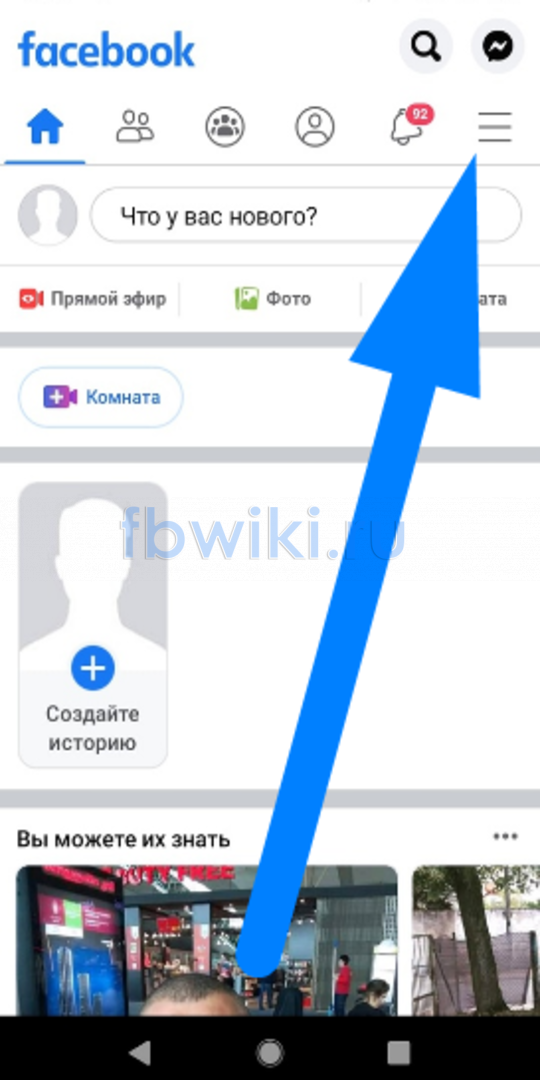
- После этого, пролистните открывшуюся страницу в самый низ. Там вы увидите раздел «Настройки и конфиденциальность». Щелкните прямо по этому разделу. Как вы это сделаете, появится новый список с несколькими пунктами. Вам необходимо будет кликнуть по строке «Настройки».
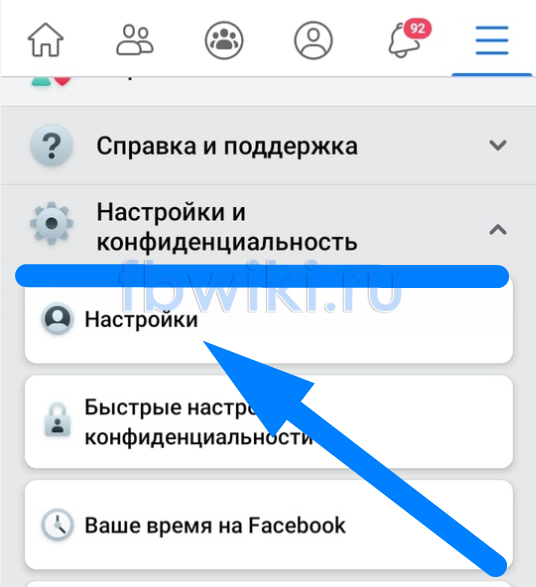
- Должна открыться вкладка со всеми разделами настроек социальной сети. Найдите там графу «Конфиденциальность». Под этой графой должен быть пункт «Блокировка». Нажмите один раз по данному пункту.
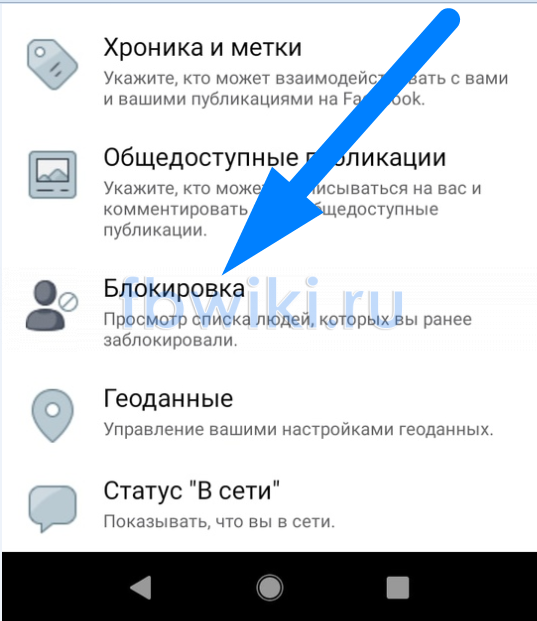
- Вот, собственно, и все. Если вы сделаете все правильно, то сможете попасть на страницу со список всех ранее заблокированных пользователей.
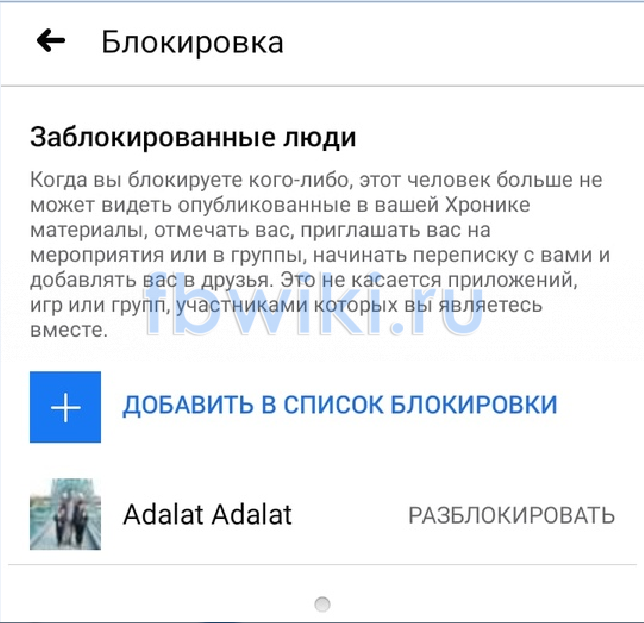
iPhone
На айфоне примерно тот же алгоритм действий, что и на Android устройстве. А именно, для просмотра списка заблокированных пользователей, придется сделать следующее:
- Откройте на своем телефоне мобильное приложение Facebook. Кликните один раз по той иконке, что отмечена на скриншоте ниже.
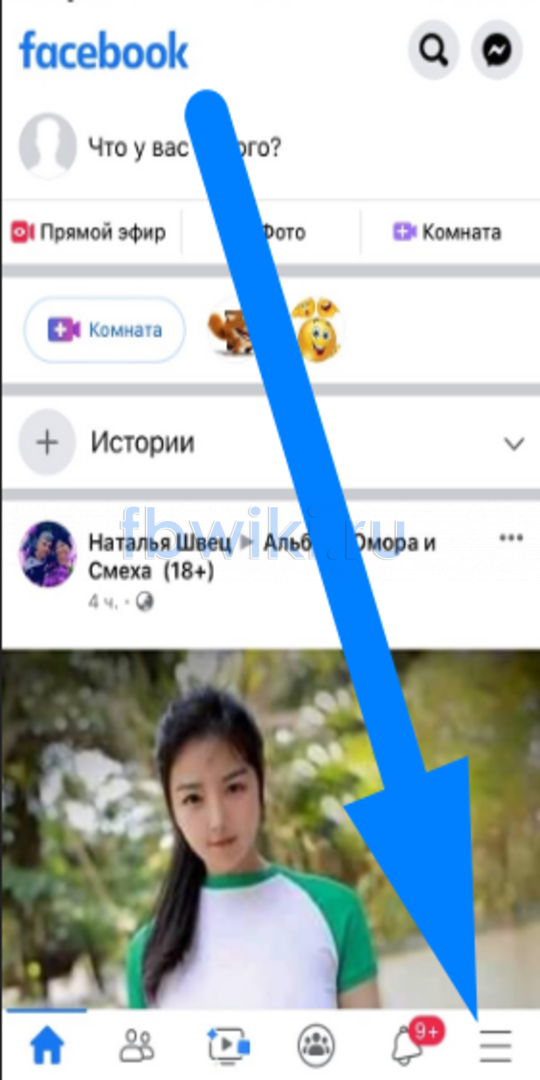
- Когда вас перекинет на новую страницу, спуститесь в самый низ. Там будет пункт «Настройки и конфиденциальность». Жмите по данному пункту. Затем, кликните по появившейся графе «Настройки».
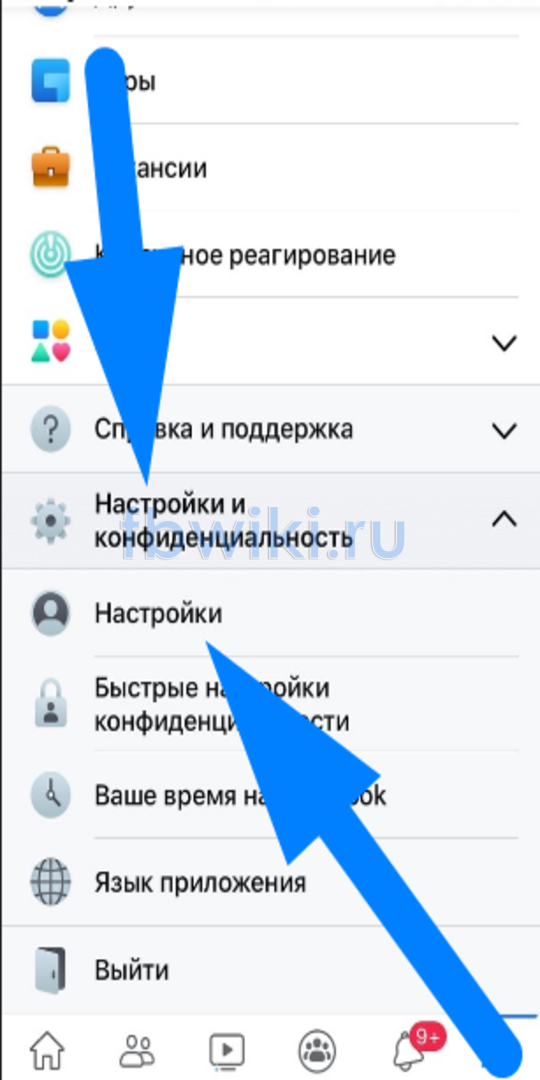
- Перед вами откроется вкладка с настройками социальной сети. Вам необходимо будет найти там раздел «Конфиденциальность». В этом разделе будет пункт «Блокировка». Именно по нему вам и нужно будет щелкнуть.
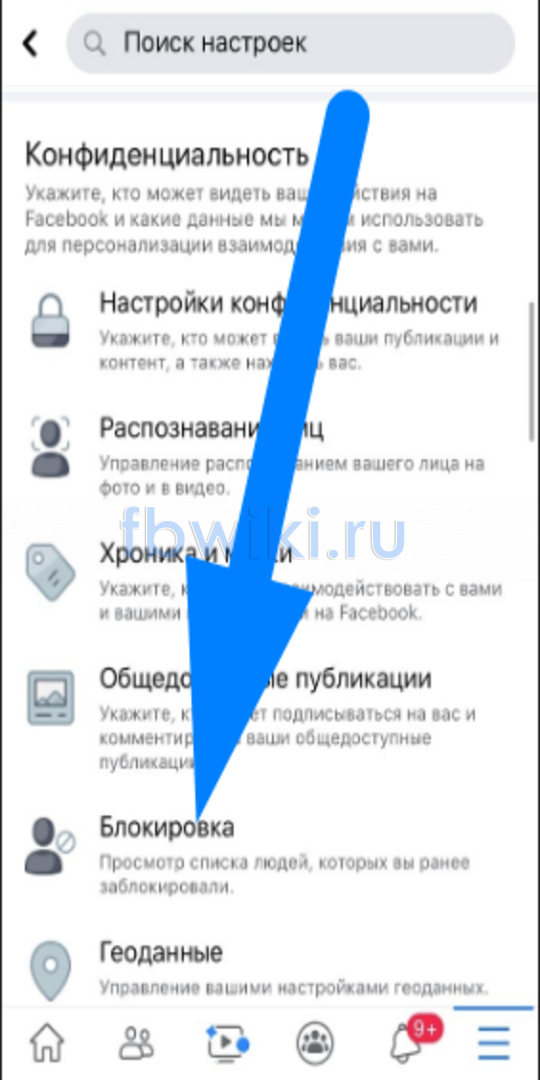
- Готово! Если вы сделаете все так, как было сказано выше, то попадете на специальную страницу со всеми заблокированными вами пользователями соц. сети Facebook.
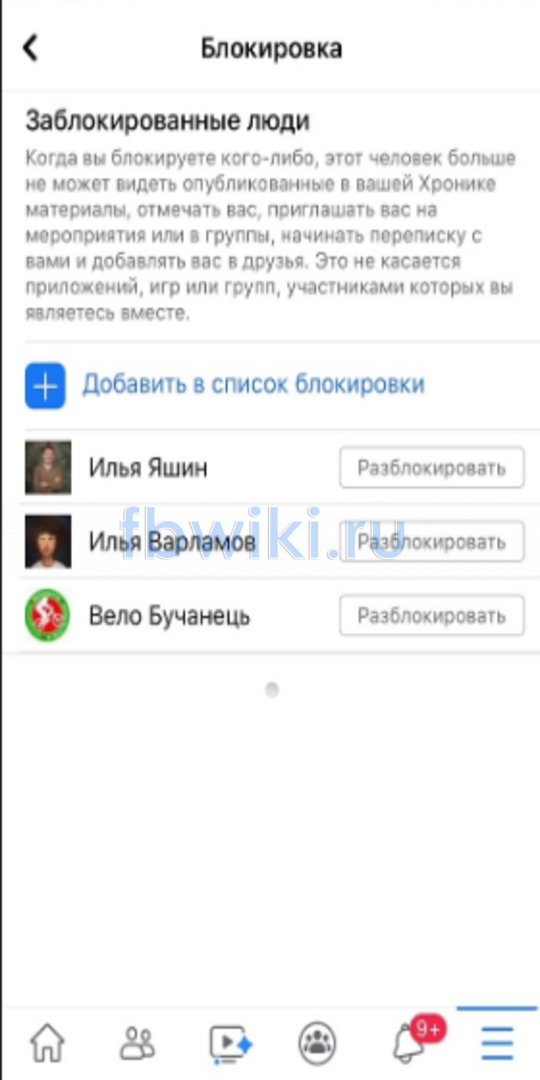
Как разблокировать пользователя
Если вы увидели в списке заблокированных пользователей лишнего человека, то его можно будет легко разблокировать. Немного ниже вы узнаете, как это делается на ПК и телефоне.
На компьютере
Чтобы разблокировать пользователя в фейсбуке через персональный компьютер, пользователю необходимо будет следовать такому порядку действий:
- Перейдите в начало статьи и выполните все действия из раздела «как посмотреть заблокированных пользователей». Если вы сделаете все правильно, то вы окажитесь на странице с управлением блокирования. Там находится список с ранее заблокированными пользователями, и рядом с каждым из них есть кнопка «Разблокировать». Кликайте левой клавишей мышки по данной строчке.

- После этого, должно появиться новое окошко прямо посередине экрана. Прочтите внимательно все, что там написано. Там содержится информация касательно того, что произойдет в случае разблокировки пользователя. Если вы согласны с написанным, то щелкайте левой кнопкой мыши по пункту «Подтвердить».

- Готово! Благодаря представленному алгоритму действий, вы без проблем сможете разблокировать любого пользователя.

На телефоне
С мобильного устройства тоже возможно разблокировать пользователя фейсбук. Сразу стоит сказать, что независимо от того, какая ОС у вашего устройства, алгоритм действий будет примерно тот же самый. Более подробно об этом вы узнаете ниже.
Android
Разблокировать пользователя соц. сети через Android устройство можно таким способом:
- Для начала, вам нужно будет проделать все те действия, что представлены в пункте «как посмотреть заблокированных пользователей». Как вы это сделаете, найдите на странице список заблокированных пользователей. Вам нужно будет щелкнуть по тому человеку, которого необходимо разблокировать.
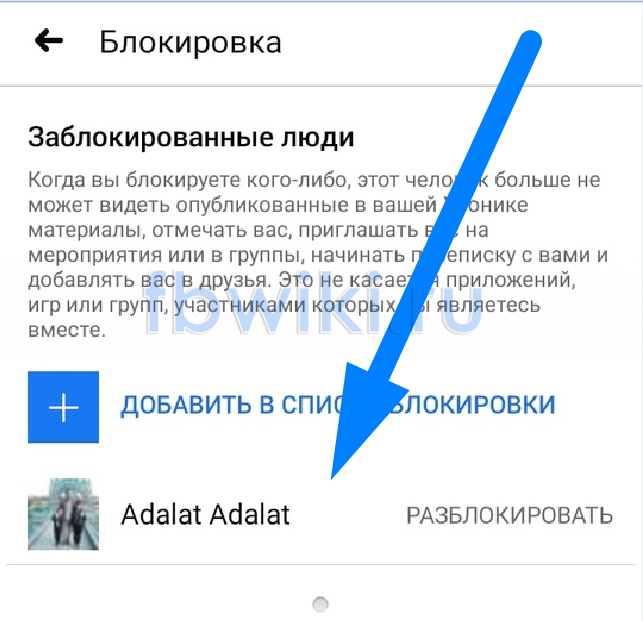
- Когда появится окошко, найдите в нем пункт «Разблокировать» и нажмите прямо по нему. Но, прежде чем это сделать, рекомендуется прочитать всю информацию, представленную в окошке.
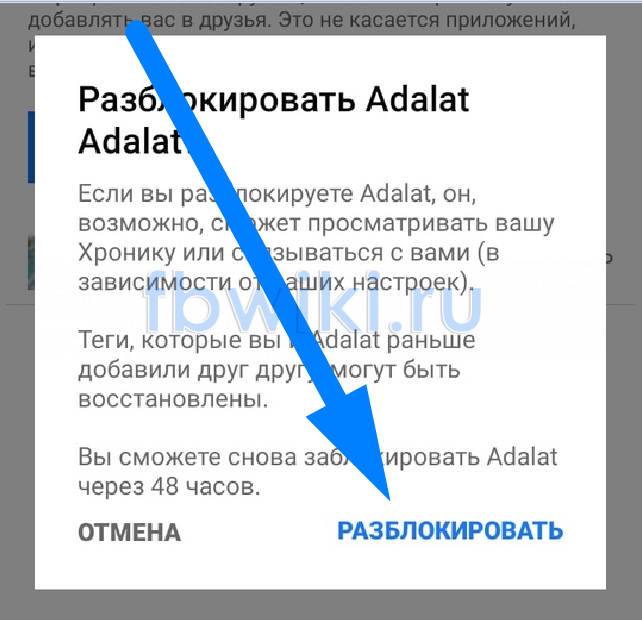
- Вот и все. После выполнения всех указанных ранее действий, пользователь будет разблокирован.
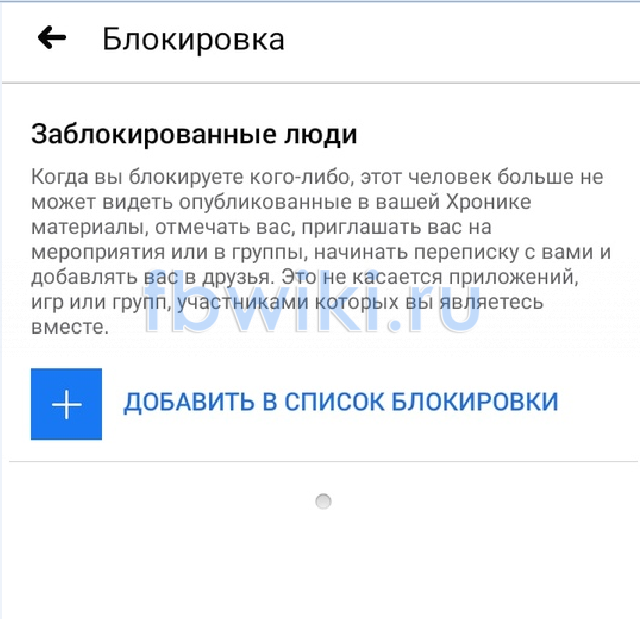
iPhone
Пользователю, чтобы разблокировать человека в фейсбуке через айфон, придется выполнить следующую последовательность действий:
- Вернитесь в начало инструкции к пункту «как посмотреть заблокированных пользователей». Там вы найдете алгоритм действий для iPhone. Выполните все действия оттуда, а затем возвращайтесь сюда. На странице с заблокированными пользователями, вам необходимо будет клацнуть по любому из них.
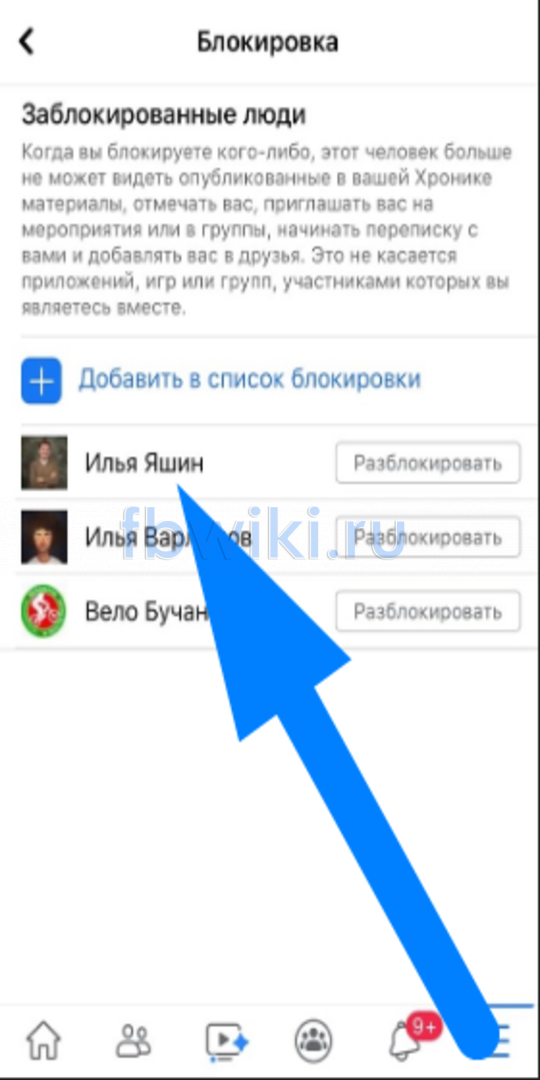
- Как только вы это выполните, вкладка изменит свой вид. Чтобы убрать пользователя из черного списка, кликните один раз по строке «Разблокировать».
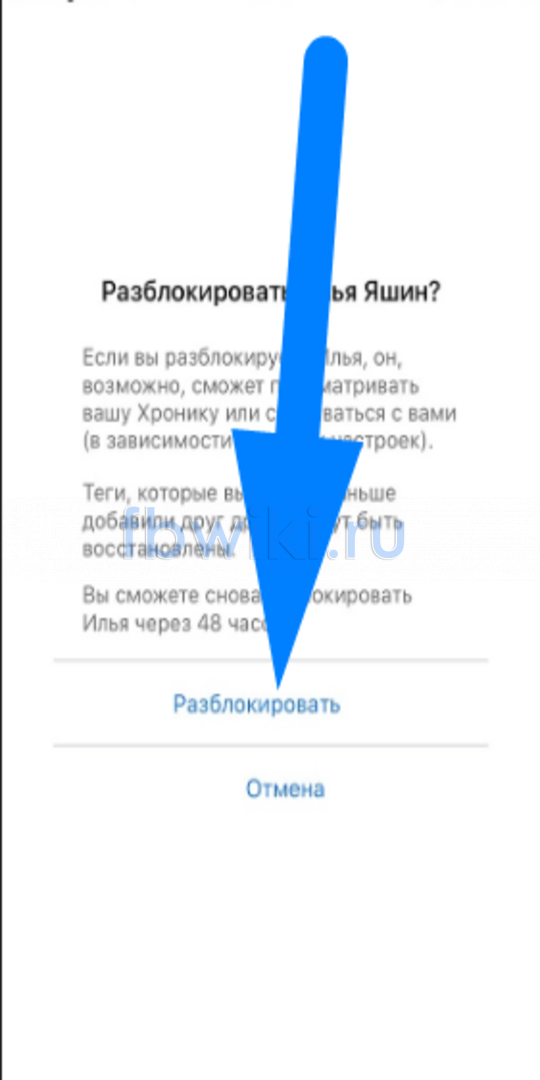
- Все. Такой порядок действий позволит пользователю айфона разблокировать любого человека в соц. сети Facebook.
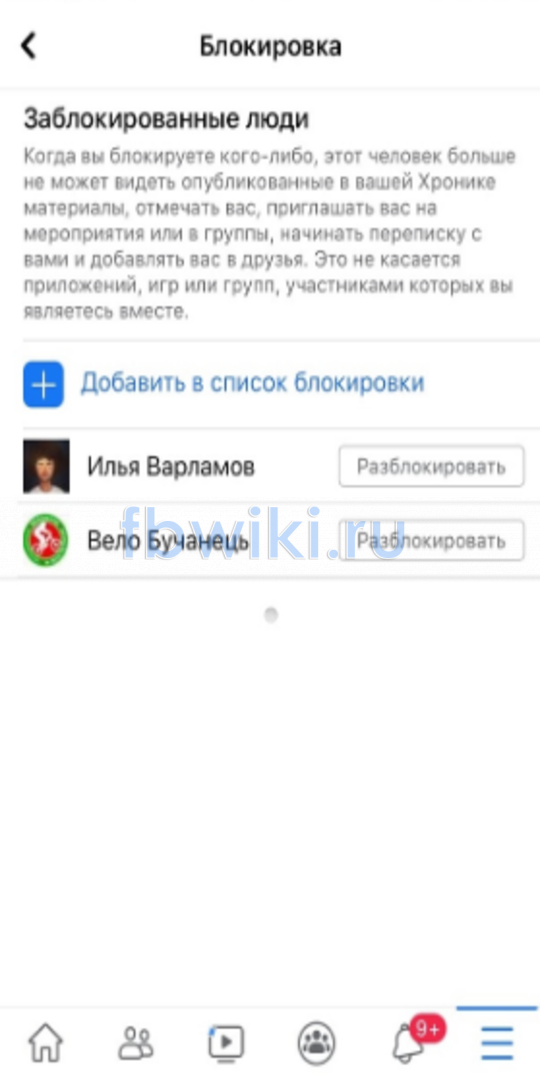
В сегодняшней инструкции была детально разобрана тема разблокировки пользователей в Facebook. Теперь вы знаете, как попасть в раздел с заблокированными людьми, а так же, как их можно будет разблокировать. Вам нужно лишь выбрать правильный алгоритм действий для своего устройства.
Оценка статьи:
![]() Загрузка…
Загрузка…
Заблокированные контакты в фейсбук. Как разблокировать контакт
Найти заблокированных друзей в фейсбук очень просто.
Первый способ.
Нужно нажать стрелку в правом верхнем углу страницы и выбрать “Настройки”, затем на появившейся странице выбрать пункт “Заблокировать”:

В разделе “Заблокировать пользователей” вы увидите список заблокированных вами контактов. Если есть необходимость, тут же их можно и разблокировать, нажав соответствующую кнопку справа от контакта:

Второй способ.
Заходим в Быструю помощь в правом верхнем углу страницы и выбираем “Быстрый настройки конфиденциальности”:

Выбираем “Как мне прекратить назойливое общение?”, нажатием на стрелочку справа от этой надписи:
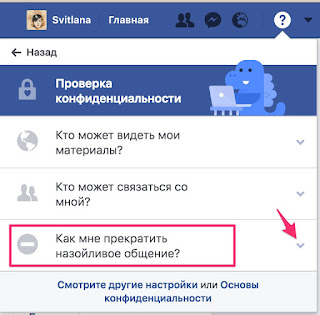
В появившемся окошке нужно нажать на надпись “Посмотреть всех заблокированных пользователей”:

В новом окне будут видны все заблокированные пользователи, при желании тут же их можно разблокировать:

Не забудьте подписаться на мою Facebook страничку:
Все статьи сайта
Вы наверняка знаете, что такое чёрный список в Facebook… В него попадают все пользователи, общение с которыми вы хотите ограничить. Но иногда случаются ситуации, когда нужно просмотреть всех забаненных пользователей, а найти его никак не удаётся………

Как посмотреть черный список на компьютере и телефоне ???
Как узнать, где находится черный список в фейсбуке?
Так как фейсбуком пользуются и с компьютеров, и с мобильных телефонов, мы решили рассмотреть инструкцию для двух версий социальной сети. Начнём с мобильной…
Заблокированные люди — На Телефоне
- В верхнем углу экрана, справа, находится кнопка дополнительных функций (изображена в виде трёх горизонтальных полос). Жмём на неё.
- Далее нужно выбрать пункт “Настройки и конфиденциальность”.
- В новом меню нам необходимо кликнуть “Настройки”.
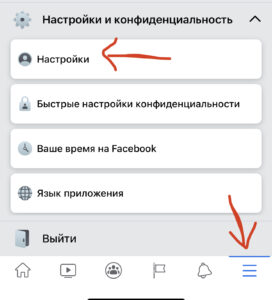
- После чего пролистываем до раздела “Конфиденциальность” и жмём по кнопке “Блокировка”.

Перед вами отобразится полный перечень пользователей, находящихся у вас в черном списке.
Теперь плавно перейдём к версии для компьютеров и узнаем, как посмотреть черный список со стационарного устройства…
На компьютере
- Кликаем мышкой по значку в виде стрелки, направленной вниз, чтобы открыть меню дополнительных функций.

- Выбираем пункт “Настройки и конфиденциальность”, а сразу после нажимаем на подпункт “Настройки”.

- На экране слева будет расположен ещё один раздел “Заблокировать”, на который мы также должны кликнуть.

Теперь нужно найти надпись “Блокировка пользователей”, и видим всех юзеров, которых мы когда-либо заблокировали.
Но что делать, если вы хотите убрать некоторых людей из черного списка?
Как разблокировать ?
Ну во-первых, вы можете разблокировать человека из самого черного списка:
- Следуем вышеуказанной инструкции;
- Нажимаем на того пользователя, которого вы хотите убрать;
- Кликаем “Разблокировать”.
Как видите, всё очень легко. Кроме этого способа, вы также можете найти и перейти на страницу заблокированного юзера в фейсбука, а уже после, кликнув по кнопке “Дополнительные опции”, выбрать пункт “Разблокировать”.
Как узнать, что он действительно удалён из черного списка? Как вариант, первым написать любое сообщение и если пользователь смог вам ответить, значит все готово!
Многих пользователей соцсетей волнует безопасность их аккаунта. Будет ли приватна ваша личная информация? Защищен ли профиль от взлома? Кто сможет отправлять вам личные сообщения, видеть адрес и так далее? Разработчики Фейсбука ответственно подошли к этому вопросу и защитили своих клиентов. Об этом нам напоминают рассылки о новых возможностях, предупреждения о подозрительных действиях, регулярные просьбы подтвердить телефон, емейл.
И все же, временами мы сталкиваемся с неприятными ситуациями, одна из которых — необходимость прервать связь с человеком на Фейсбуке. Такое происходит в результате личной неприязни, назойливых сообщений от подозрительной личности или же когда кто-то просто спамит вашу страницу бессмысленной информацией. Как раз для таких случаев во многих сервисах и приложениях существует черный список. Добавив в него человека, вы ограничите ему доступ к своей ленте, информации, фото, сообщениям. Он не сможет ничего предпринять, пока не будет разблокирован обратно
Как добавить человека в черный список?
Избавиться от нежеланных гостей предельно просто — зайдите на страницу нужного человека и в шапке его профиля раскройте дополнительное меню. Там есть возможность Заблокировать — это и отправит пользователя в черный список.

Добавление человека в черный список с телефона происходит так же: на странице аккаунта есть меню (три точки), там выбираете пункт Заблокировать.


Что стоит знать о черном списке:
- Вы можете заблокировать как друга, так и любого другого человека. Но, если он был подписан на вас, то после блокировки этот пользователь автоматически удалится из ваших друзей. Если позже вы снова захотите с ним дружить, нужно будет отправить ему повторный запрос.
- Если человек находится в черном списке, вы не сможете отправлять ему сообщения.
- О том, что вы заблокировали человека, уведомление он не получит.
- «Банить» пользователя можно только один раз в 48 часов.
Как заблокировать человека в сообщениях?
Если вам не хочется полностью разрывать связь с той или иной личностью, но и получать от нее сообщения вам не в радость, можно ограничиться черным списком в Мессенджере. Заблокировав сообщения и видеозвонки от какого-нибудь пользователя, вы лишите его возможности связаться с вами, хотя при этом человек по-прежнему будет оставаться вашим другом и сможет делать публикации в вашей ленте, отмечать вас, комментировать, лайкать и т. д.
Просто откройте Messenger и нажмите на значок напротив нужного чата. Всплывет меню, в конце которого есть возможность Заблокировать (1). На телефоне нужно нажать на нужную переписку и удерживать палец. Как восстановить удаленные ватсап сообщения читайте в нашей статье в блоге.
Где посмотреть черный список?
Чтобы вам было проще управлять заблокированными страницами, на Фейсбуке есть раздел черный список. Найти его можно так: раскройте меню в правом верхнем углу страницы → перейдите в Настройки →справа в блоке найдите раздел Заблокировать. На этой странице представлен список людей, которым вы ограничили доступ (эти люди не видят публикации на Facebook, которыми вы делитесь только с аудиторией Друзья), черный список пользователей, блокировка сообщений, блокировка приглашений, страниц, игр.
Тут можно редактировать, убирать и добавлять профили в необходимые разделы.
Как разблокировать друга?
Если вы забанили кого-то по ошибке или, изменив свое мнение, хотите вернуть человека обратно, достаточно зайти на страницу пользователя и точно так же, как отправили его в черный список, разбанить обратно: в шапке профиля раскройте дополнительное меню, и там будет пункт Разблокировать. Также можно зайти в черный список в настройках и разблокировать страницу там, нажав на кнопку напротив имени.

Теперь с помощью этих инструкций вы сможете оградить себя от контакта с нежеланными личностям и обезопасить свою страницу. Сканировать онлайн qr код скачав приложение.

